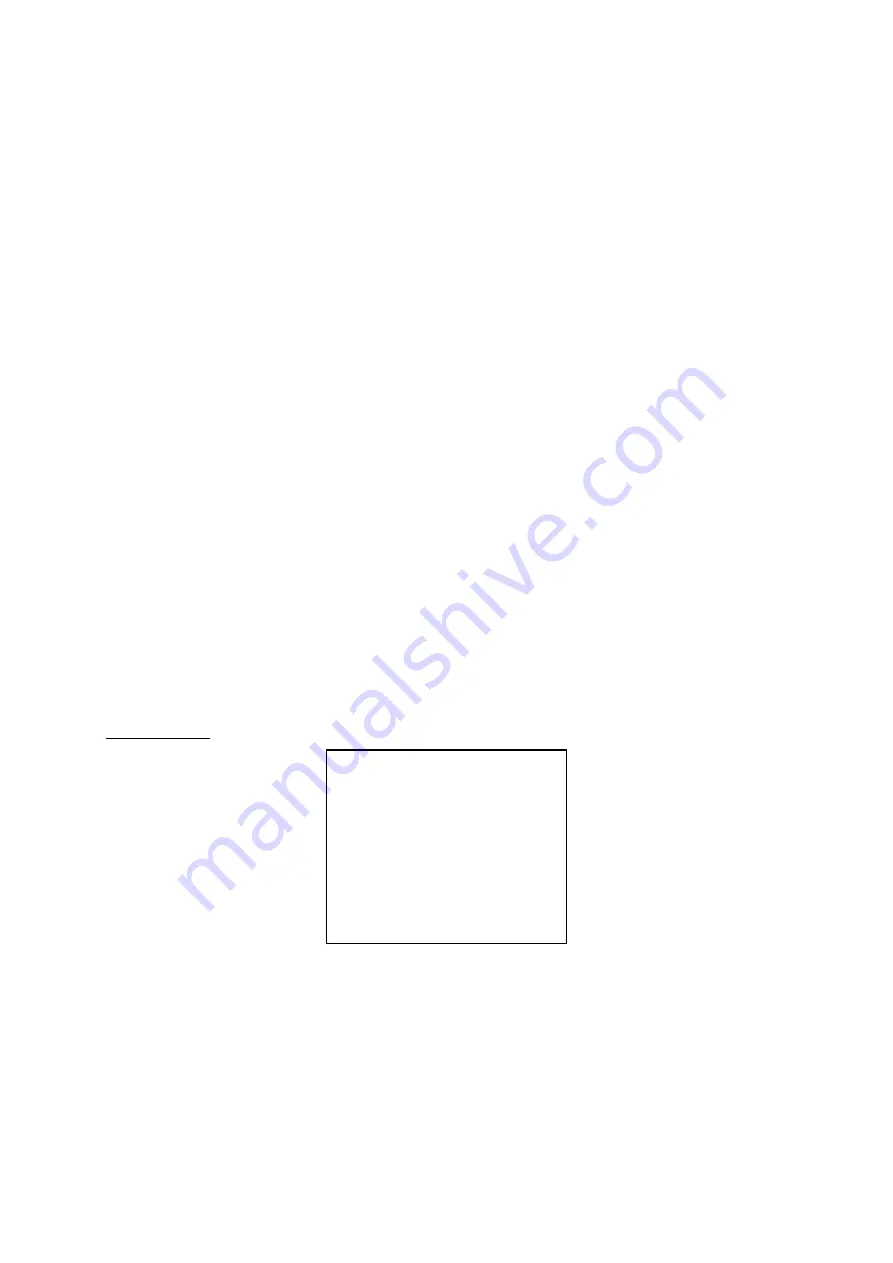
42
RE (intervalle de mise à jour) : cette option permet de régler la vitesse avec laquelle deux images seront
comparées (domaine de 01 à 99).
DET : cette option permet d’activer (« ON ») ou de désactiver (« OFF ») le détecteur de mouvement des
caméras 1 à 4.
AREA : cette option permet de déterminer la partie de l'image de caméra dans laquelle une détection de
mouvement doit avoir lieu. 192 champs (16 colonnes x 12 lignes) peuvent être sélectionnés au total.
Procédez comme suit lors de la sélection de la zone de détection :
•
A l’aide des touches [
←
] et [
→
], sélectionnez l’option AREA du menu.
•
Pressez la touche [PLAY].
•
Pressez les touches [
←
] et [
→
] pour déplacer le curseur (carré rouge) à l’écran vers la gauche ou la
droite, ou les touches [+] et [-] pour un déplacement vers le haut ou vers le bas. Si vous maintenez les
touches enfoncées, le curseur se déplace plus rapidement dans le sens correspondant.
•
La touche [AUTO] permet de sélectionner le champ en vue de la détection de mouvement (champ vert)
ou de le désélectionner (champ clair).
•
La touche [QUAD] permet de sélectionner toute une ligne en vue de la détection de mouvement (champ
vert) ou de la désélectionner (champ clair).
•
La touche [PLAY] permet de sélectionner tous les champs en vue de la détection de mouvement (écran
vert) ou de les désélectionner (écran clair).
•
La touche [MENU] permet de quitter les réglages de l’option AREA.
BUZZER ALARM TIME : cette option de menu permet de définir la durée de la tonalité d’alarme (plage : 0
à 240 secondes). Si vous sélectionnez la valeur 0, la fonction de tonalité d'alarme est désactivée.
RELAY OUT TIMER : cette option de menu permet de définir la durée d’activation de la sortie à relais en cas
d’alarme (plage : 8 à 120 secondes).
VCR FREEZE HOLD TIME :
cette option de menu permet de définir la durée d’arrêt sur image (plage :
0 à 30 secondes). Si vous sélectionnez la valeur 0, la fonction d’arrêt sur image est désactivée.
PIP/POP SETUP
Fig. 6
Cette option de menu permet de sélectionner en complément la fonction PIP (Picture in Picture) ou la
fonction POP (Picture on Picture) dans l’affichage plein écran d’une caméra précise.
A l'issue de la sélection du canal (1 – 4), les touches [+] et [-] permettent de choisir entre uniquement le
plein écran (OFF), l’affichage PIP ou l’affichage POP.
Dans le cadre de l’affichage POP, les autres caméras sont affichées en mosaïque dans la partie droite de
l'écran
Dans le cadre de l’affichage PIP, quelques réglages supplémentaires sont possibles.
•
Sélectionnez l’option PIP pour la caméra.
PIP.POP SETUP
TYPE SON POSITION SIZE
CH1: OFF
CH2: PIP 3 X:15 Y:7 A
CH3: PIP 1 X:14 Y:7 B
CH4: POP
Summary of Contents for TV8239
Page 4: ...4 Lieferumfang Umverpackung Quadrantenteiler Netzteil Installationshandbuch ...
Page 16: ...16 ...
Page 17: ...4 channel quad for colour and B W cameras PAL NTSC TV8239 INSTALLATION GUIDE ...
Page 20: ...20 Scope of delivery Packaging Quad Power unit Installation guide ...
Page 46: ...46 ...
Page 47: ...4 kanaals quad voor kleuren of z w camera s PAL NTSC SYSTEEM TV8239 INSTALLATIEHANDLEIDING ...
Page 50: ...49 Omvang van de levering Verpakking Quad Adapter Installatie handleiding ...
Page 62: ...4 kanals quad for farve og S H kameraer PAL NTSC SYSTEM TV8239 INSTALLATIONSVEJLEDNING ...
Page 65: ...64 Leveringsomfang Forpakning Quad Strømforsyning Installationshåndbog ...
Page 76: ...75 ...
















































